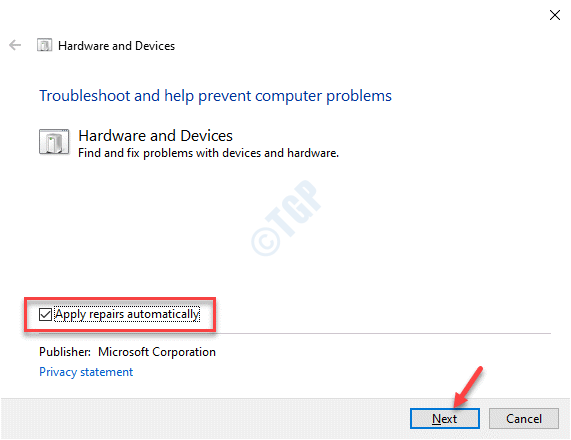Κάποτε όταν προσπαθείτε να μορφοποιήσετε μια μονάδα πένας στον υπολογιστή σας, ενδέχεται να αντιμετωπίσετε αυτό το μήνυμα σφάλματος "Τα Windows δεν μπόρεσαν να ολοκληρώσουν τη μορφή“. Για τις περισσότερες περιπτώσεις, αυτό το σφάλμα προκαλείται από κάποιο κατεστραμμένο αρχείο που υπάρχει στη μονάδα flash. Ακολουθήστε αυτήν την επιδιόρθωση στον υπολογιστή σας και το πρόβλημα θα τελειώσει πολύ σύντομα-
Επιδιόρθωση - Μορφοποίηση της μονάδας πένας από CMD-
Διαμόρφωση της μονάδας πένας από Γραμμή εντολών αφού δημιουργήσετε ένα διαμέρισμα θα λύσετε αυτό το ζήτημα για εσάς.
1. Πληκτρολογήστε "cmd" στο Αναζήτηση πλαίσιο δίπλα στο εικονίδιο των Windows, για να ανοίξετε ένα υπερυψωμένο Γραμμή εντολών παράθυρο.
2. Επειτα κάντε δεξί κλικ επί "Γραμμή εντολών"Που εμφανίζεται στο αυξημένο αποτέλεσμα αναζήτησης και στη συνέχεια κάντε κλικ στο"Εκτέλεση ως διαχειριστής“.

3. Για να πάρετε μια ιδέα για τα διαμερίσματα δίσκου στη μονάδα δίσκου σας, το μόνο που χρειάζεται να κάνετε είναι να το κάνετε αντιγραφή επικόλληση
αυτές οι δύο εντολές μία προς μία και πατήστε Εισαγω για να εκτελέσετε και τις δύο εντολές διαδοχικά στον υπολογιστή σας.δίσκος. δίσκος λίστας

4. Τώρα, στη λίστα των δίσκων, θα πρέπει να σημειώσετε το "Αριθ. ΔίσκουΓια τη μονάδα πένας.
Μπορείτε εύκολα να το κάνετε αυτό κοιτάζοντας το "ΜέγεθοςΤου δίσκου, καθώς το μέγεθος της μονάδας πένας θα είναι πολύ μικρότερο από αυτό του μεγέθους του σκληρού δίσκου σας.
( Παράδειγμα-Για εμάς, είναι το «Δίσκος 2"Όπως το μέγεθος του δίσκου 28 GB).

Για να δημιουργήσετε ένα νέο διαμέρισμα στη μονάδα πένας σας, πρέπει να δημιουργήσετε ένα κύριο διαμέρισμα και να το μορφοποιήσετε στο "Fat32' μορφή.
5. Να το πράξουν αντιγραφή επικόλληση και τροποποιώ αυτές οι εντολές στο Γραμμή εντολών παράθυρο ένα προς ένα και πατήστε Enter μετά από κάθε ένα για να μορφοποιήσετε τη μονάδα δίσκου στον υπολογιστή σας.
επιλέξτε δίσκο (ο δίσκος σας αρ.) ΚΑΘΑΡΗ. δημιουργία πρωτεύοντος διαμερίσματος. ενεργός. επιλέξτε διαμέρισμα (ο δίσκος σας αρ.) μορφή fs = fat32
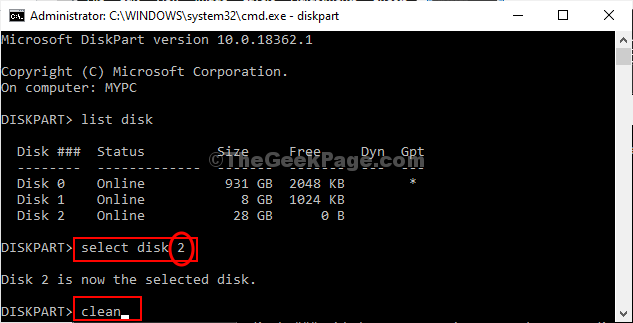
Η διαδικασία μορφοποίησης θα διαρκέσει λίγο χρόνο. Περιμένετε μέχρι να εμφανιστεί το 100%. Μόλις διαμορφωθεί η μονάδα πένας, κλείστε το Γραμμή εντολών παράθυρο.
6. Αφαιρέστε τη μονάδα πένας από τον υπολογιστή σας και μετά τοποθετήστε τη μονάδα πένας στον υπολογιστή σας.
Ίσως χρειαστεί να διαμορφώσετε ξανά τη μονάδα πένας χειροκίνητα. Ακολουθήστε αυτά τα βήματα για να το κάνετε-
1. Τύπος Πλήκτρο Windows + E.
2. Τώρα, στο Εξερεύνηση αρχείων παράθυρο, στην αριστερή πλευρά, κάντε κλικ στο "Αυτός ο υπολογιστής“.

3. Τώρα, κάντε δεξί κλικ στη μονάδα πένας σας. Μετά από αυτό, κάντε κλικ στο "ΜορφήΓια να ξεκινήσετε τη μορφοποίηση της μονάδας δίσκου.
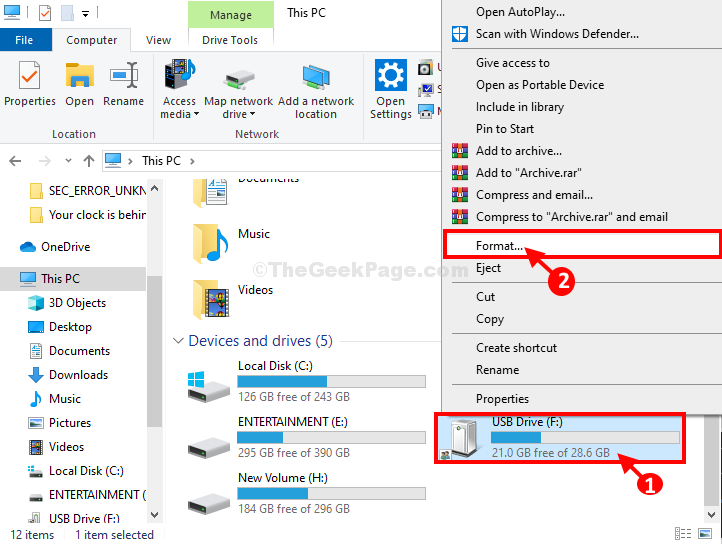
3. Τότε πρέπει να κάνετε κλικ στο "ΑρχήΓια να ξεκινήσει η διαδικασία μορφοποίησης.
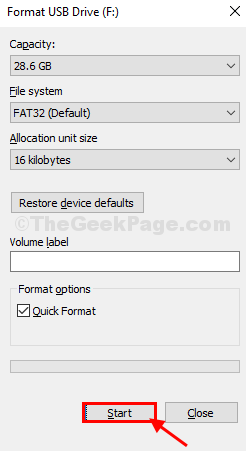
Μόλις διαμορφωθεί η μονάδα πένας, μπορείτε εύκολα να αποκτήσετε πρόσβαση σε αυτήν.
Το πρόβλημά σας πρέπει να λυθεί.